- Viele Benutzer erhalten den Fehlercode 0x800f0831, während sie versuchen, ein kumulatives Update unter Windows 11 zu installieren.
- Um dies zu beheben, entfernen Sie zunächst Ihre bestehende VPN-Verbindung oder den Proxy-Server, der Ihr System daran hindern könnte, mit den Update-Servern zu kommunizieren.
- Unter Windows 11 sind integrierte Systemtools verfügbar, um beschädigte Update-Dateien zu scannen und Fehler zu beheben.

Fehlercode 0x800f0831 ist ein Aktualisierungsfehler, der in Windows 11 auftreten kann. Wann immer Sie diese Fehlermeldung in der Windows Update Tab, es hindert Sie daran, Ihr Betriebssystem zu aktualisieren.
Diese alphanumerischen Zeichen bedeuten nichts, aber es gibt Probleme beim Installieren der Updates. Der Grund kann alles sein, warum dieser Fehler auftritt und Ihr System das Betriebssystem-Update für eine unendliche Zeit anhält. Und es ist kein angenehmes Szenario.
Viele Windows 11-Benutzer haben berichtet, dass sie die Update-Dateien auch nach dem Herunterladen nicht installieren können. Dies ist eine Fehlerprüfung, die noch mit keinem offiziellen Patch behoben werden kann.
Allerdings kein Grund zur Sorge! Es gibt verschiedene Problemumgehungen, mit denen Sie versuchen können, diesen Fehler zu beheben. Aber vorher sollten Sie die tatsächlichen Ursachen kennen, um die richtige Methode zur Fehlerbehebung anzuwenden.
Was verursacht den Fehlercode 0x800f0831 in Windows 11?
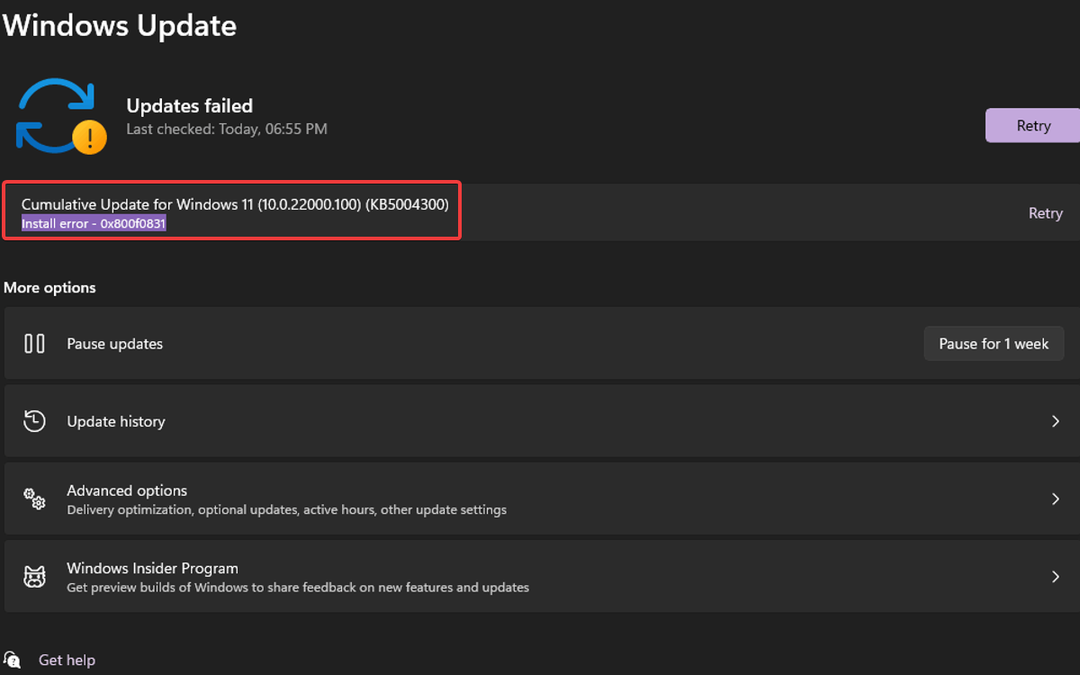
Die möglichen Auslöser sind denen anderer Windows-Update-Fehler ziemlich ähnlich. Hier haben wir alle wichtigen Aspekte aufgelistet, die zum 0x800f0831 Windows 11-Fehler führen können.
- Konflikt mit anderer Software: Wenn der Windows-Aktualisierungsdienst aufgrund eines Konflikts mit einem vorhandenen VPN, einer Antivirensoftware oder einem potenziell unerwünschten Programm nicht zugänglich ist, wird dieser Fehler angezeigt. Sie können Entfernen Sie alle vorinstallierte Software mit AdwCleaner.
- Beschädigte Systemdateien: Die Beschädigung der Update-Datei kann auch der Auslöser sein, um Ihnen diesen Fehlercode anzuzeigen.
- Begrenzter Speicherplatz: Falls Ihr Laufwerk mit Junk-Dateien gefüllt ist und wenig oder kein Speicherplatz mehr vorhanden ist, um die Windows-Update-Dateien zu speichern, wird der Fehlercode 0x800f0831 angezeigt. Entfernen Sie Junk-Dateien und geben Sie Speicherplatz mit CCleaner frei, eines der vertrauenswürdigsten PC-Reinigungstools.
- Beschädigte Windows-Update-Komponenten: Wenn die Windows-Update-Komponenten beschädigt oder beschädigt sind, kann Ihr System den Update-Dienst nicht ausführen.
Unabhängig davon, was in Ihrem Fall der Grund ist, können Sie mit unserer Methodenliste den Update-Fehler 0x800f0831 unter Windows 11 beheben.
HINWEIS
Zum Beispiel Fehlercodes0x80080005, 0x80072EE7, 0x800f0988, 0x800f0986, 0xc1900107, 0x80070652, 0x8024a10a, 0x8024200D, oder die nervige FehlermeldungBeim Installieren von Updates sind einige Probleme aufgetreten, aber wir versuchen es später erneut ,etc.
Die Fehlerbehebung dieser Fehler in Windows 11 ist dem Prozess in Windows 10 ziemlich ähnlich.
Wie behebe ich den 0x800f0831 Windows 11 Update-Fehler?
1. Führen Sie die Problembehandlung für Windows Update aus
- Drücken Sie Fenster + ich Schlüssel zu öffnen Einstellungen, dann auswählen System aus dem linken Bereich und klicken Sie auf Fehlerbehebung von der rechten Seite.
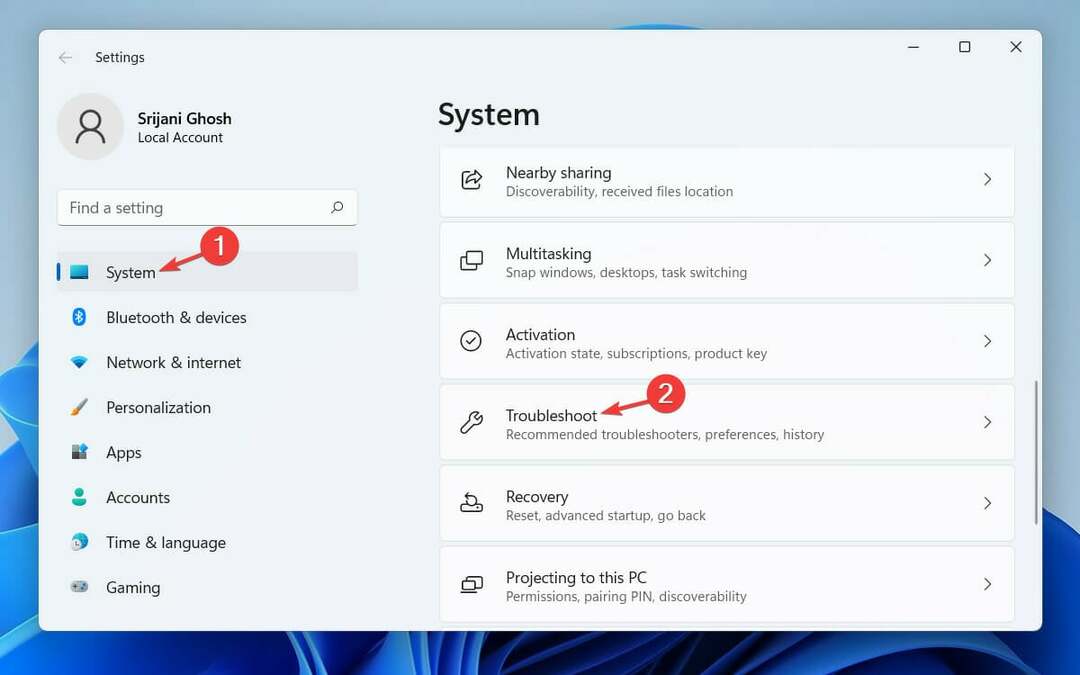
- Klicken Sie im nächsten Fenster auf Andere Fehlerbehebungen.
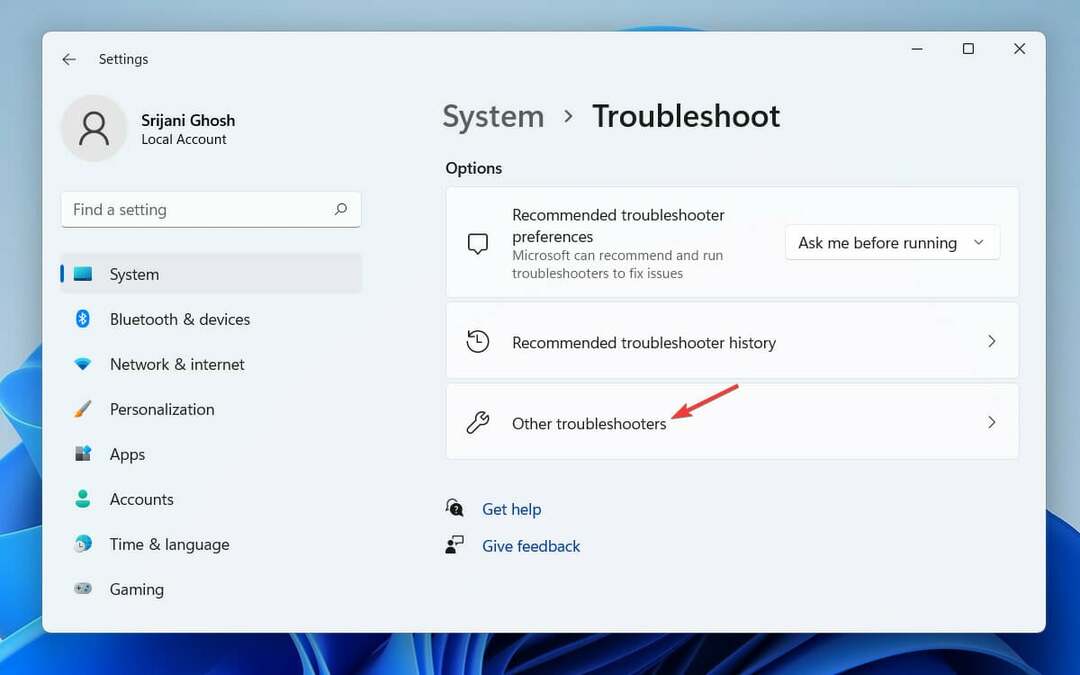
- Navigieren Sie zu Windows Update und klicken Sie auf die Lauf Knopf rechts.
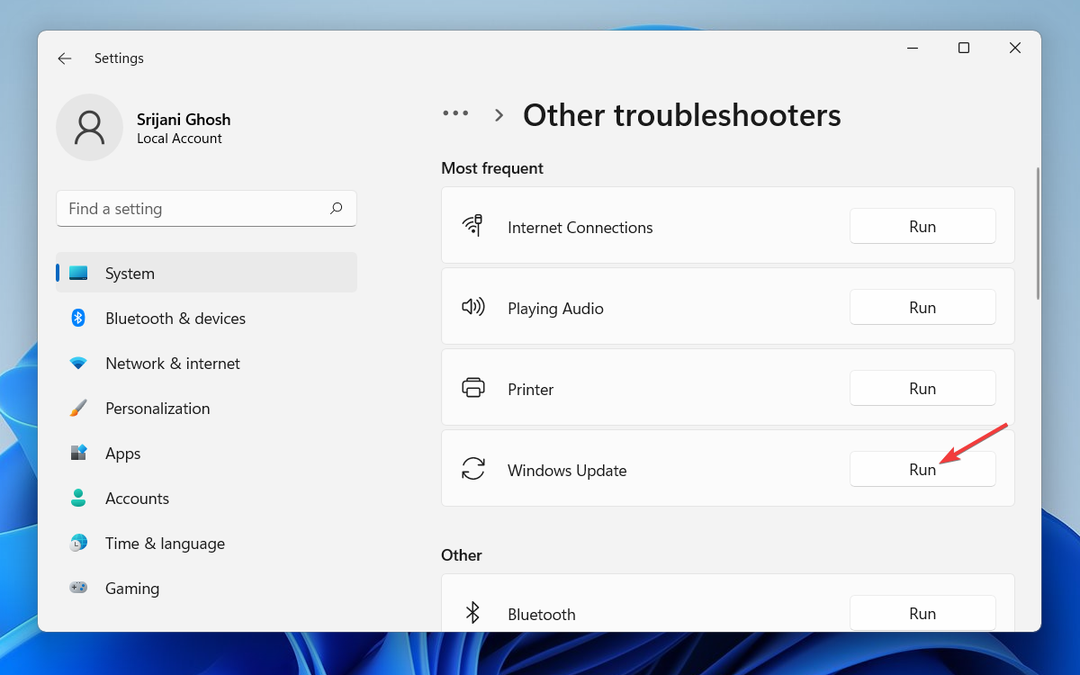
- Geben Sie abschließend der Windows Update-Problembehandlung ein paar Minuten Zeit, um die Probleme in Ihrem System zu scannen und zu erkennen.
Sobald die Diagnoseergebnisse angezeigt werden, können Sie die detaillierten Informationen zu den Problemen anzeigen und diese manuell beheben. Versuchen Sie dann, das Update erneut zu installieren, und Sie sollten keine Probleme mehr haben.
Wenn beim Scan nichts gefunden wird, schließen Sie die Problembehandlung und fahren Sie mit der nächsten Methode fort, um festzustellen, ob Ihre Systemdateien beschädigt sind oder nicht.
2. Führen Sie die Systemdateiprüfung aus
- Drücke den Fenster Symbol aus der Taskleiste.

- Typ cmd in der Suchleiste und in den Suchergebnissen öffnen Eingabeaufforderung mit Administratorrechten.

- Im Eingabeaufforderung Fenster, geben Sie den Befehl ein und drücken Sie Eingeben um es auszuführen:
sfc/scannow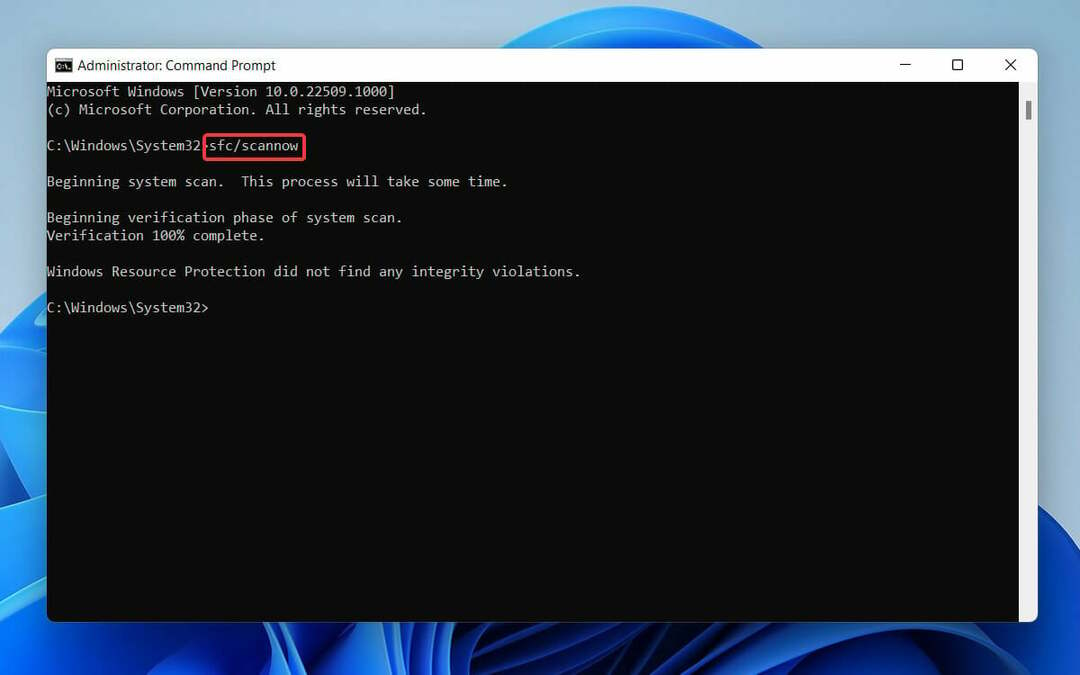
- Geben Sie ihm ein paar Minuten Zeit, um den Scan abzuschließen und Ihren Computer neu zu starten.
Versuchen Sie nun erneut, die Update-Dateien zu installieren. Wenn eine Systemdatei beschädigt wurde, sollte sie repariert werden, und Sie dürfen den Fehlercode 0x800f0831 nicht weiter sehen.
Falls das nicht geholfen hat, empfehlen wir die Verwendung Wiederherstellung Dadurch wird Ihr PC automatisch repariert, nachdem er nach beschädigten Dateien oder beschädigten Registrierungseinträgen gescannt wurde.
3. Führen Sie das DISM-Befehlstool aus
- Drücke den Fenster Symbol aus der Taskleiste.

- Typ cmd in der Suchleiste und wählen Sie Eingabeaufforderung zu Als Administrator ausführen.

- Geben Sie die folgenden Befehle in die Administrator: Eingabeaufforderung Fenster und schlagen Eingeben nach jedem Befehl:
DISM.exe / Online / Cleanup-Image / ScanhealthDISM.exe / Online/ Cleanup-image / Restorehealth
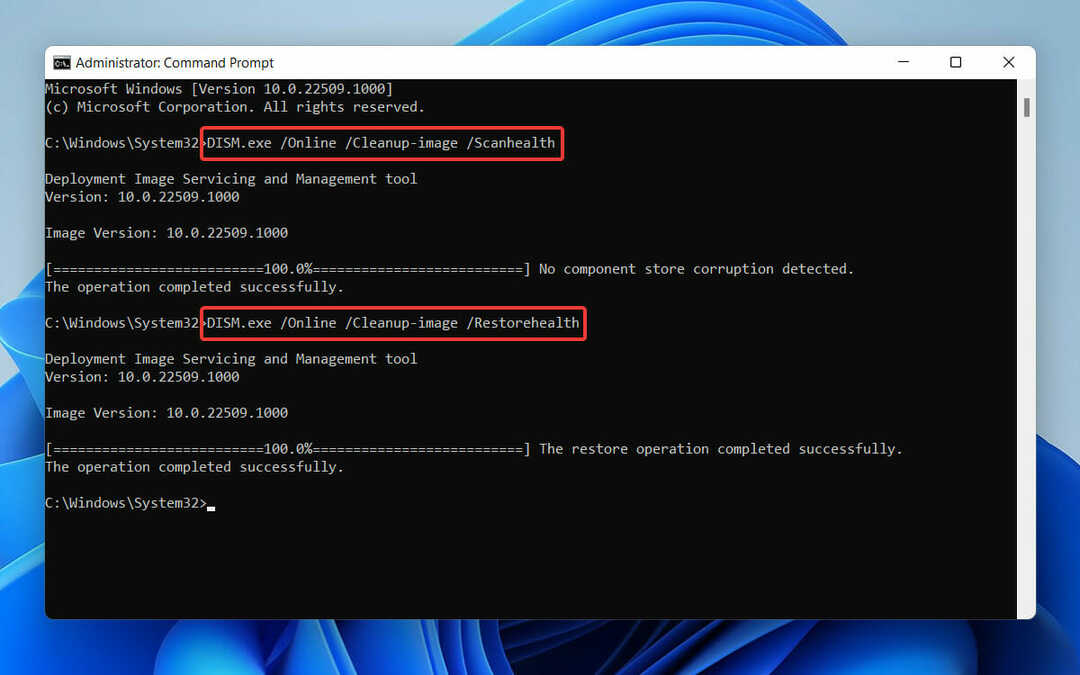
4. Wenn Sie fertig sind, geben Sie ein Ausgang und schlagen Eingeben die zu schließen Administrator: Eingabeaufforderung Fenster.
Das DISM-Tool benötigt einige Zeit, um den Scan abzuschließen und die beschädigten Systemdateien zu reparieren. Es wird hauptsächlich verwendet, um verschiedene Windows-Korruptionsfehler zu beheben.
Wenn also in diesem Fall Ihre Windows 11-Update-Dateien oder Service Packs aufgrund der beschädigten Systemabhängigkeiten nicht installiert werden, wird dieses Problem behoben.
4. Führen Sie einen sauberen Neustart durch
HINWEIS
Um einen sauberen Neustart durchzuführen, melden Sie sich zunächst mit Administratorrechten bei Ihrem PC an.
- Drücken Sie Fenster + R Schlüssel zum Öffnen Lauf Dialogfeld, geben Sie ein msconfig, und schlagen Eingeben.
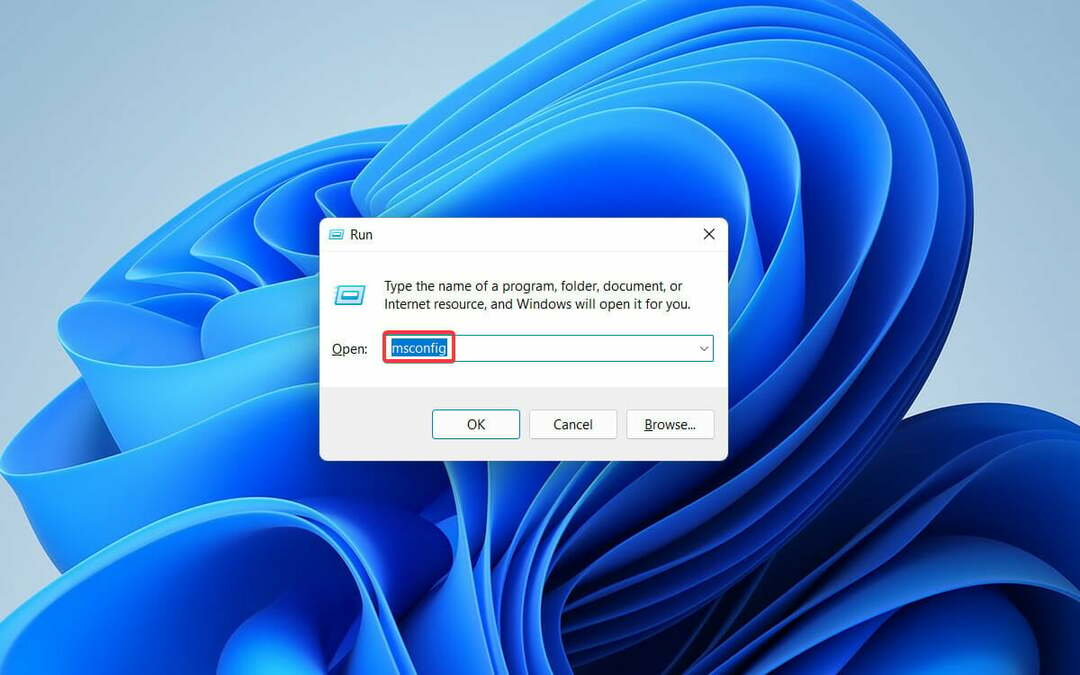
- Im Systemkonfiguration Fenster, navigieren Sie zu Dienstleistungen Tab.
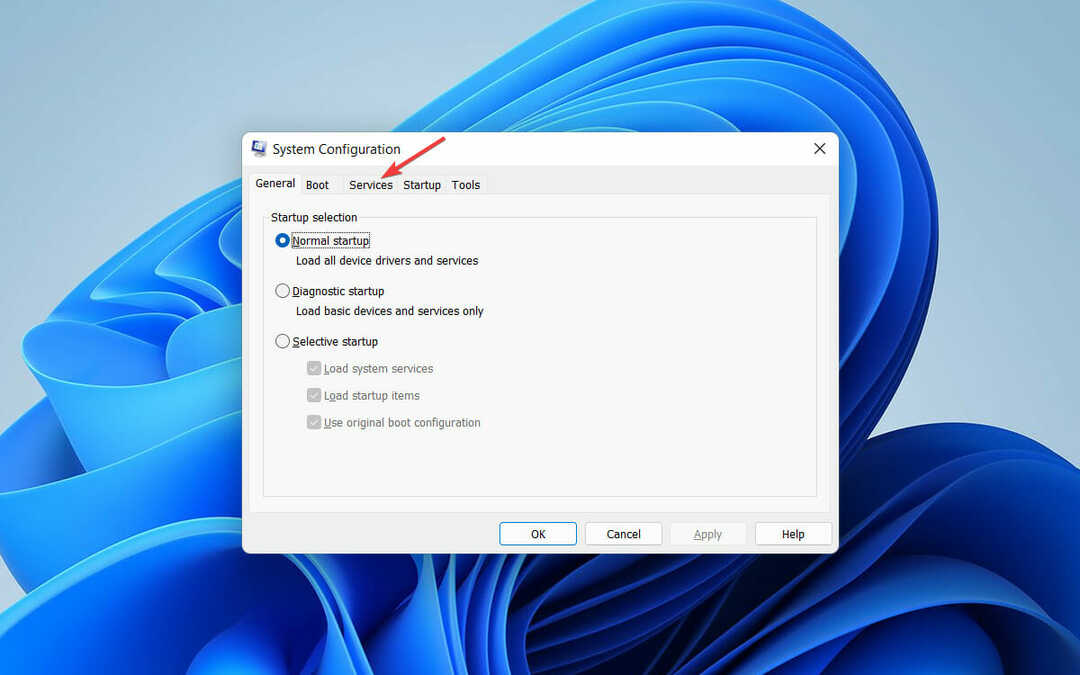
- Aktivieren Sie das Kontrollkästchen neben Alle Microsoft ausblendenDienstleistungen und klicken Deaktivierenalle vom Boden.
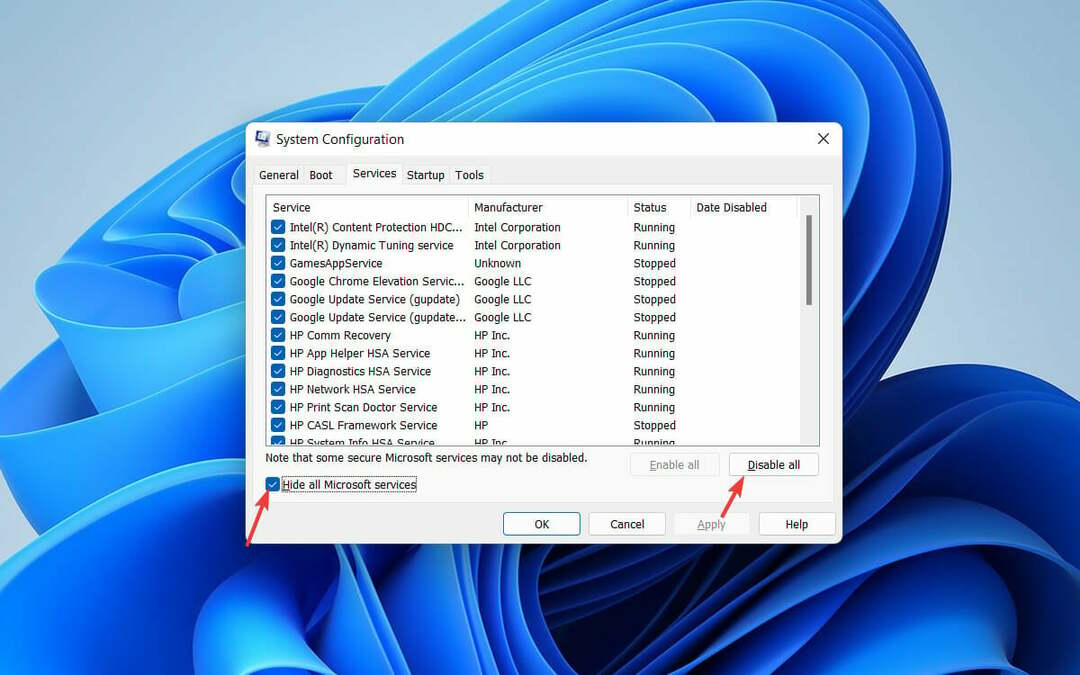
- Gehen Sie nun weiter zum Start-up Registerkarte und klicken Sie auf Öffnen Sie den Task-Manager.
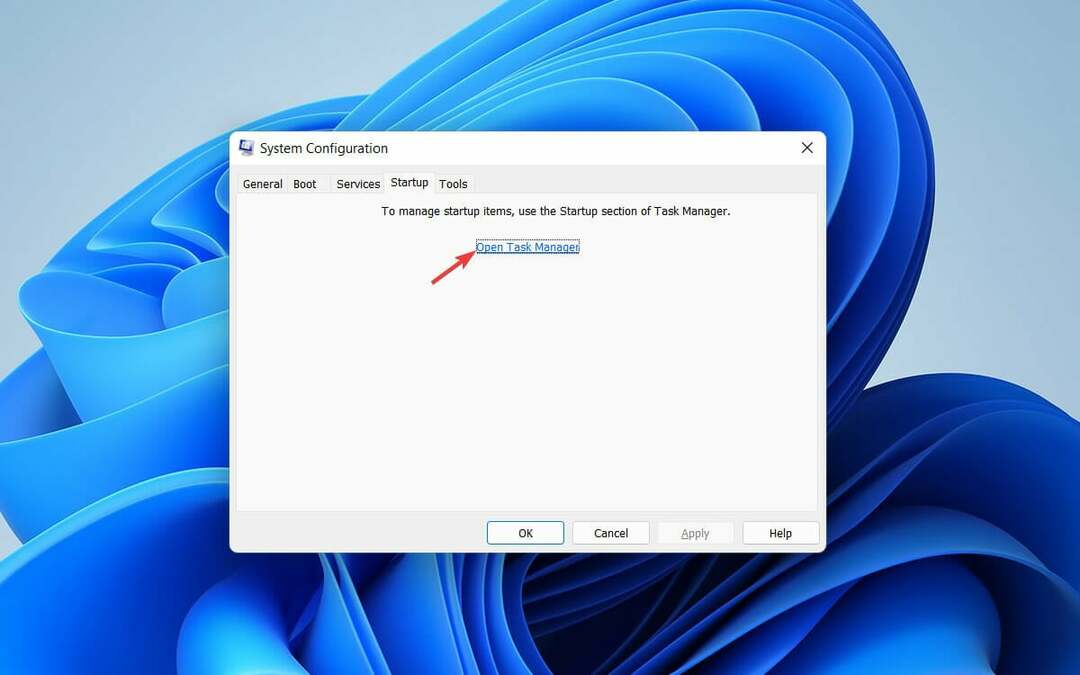
- Im Taskmanager Fenster, klicken Sie auf jeden Eintrag und Deaktivieren sie einzeln.
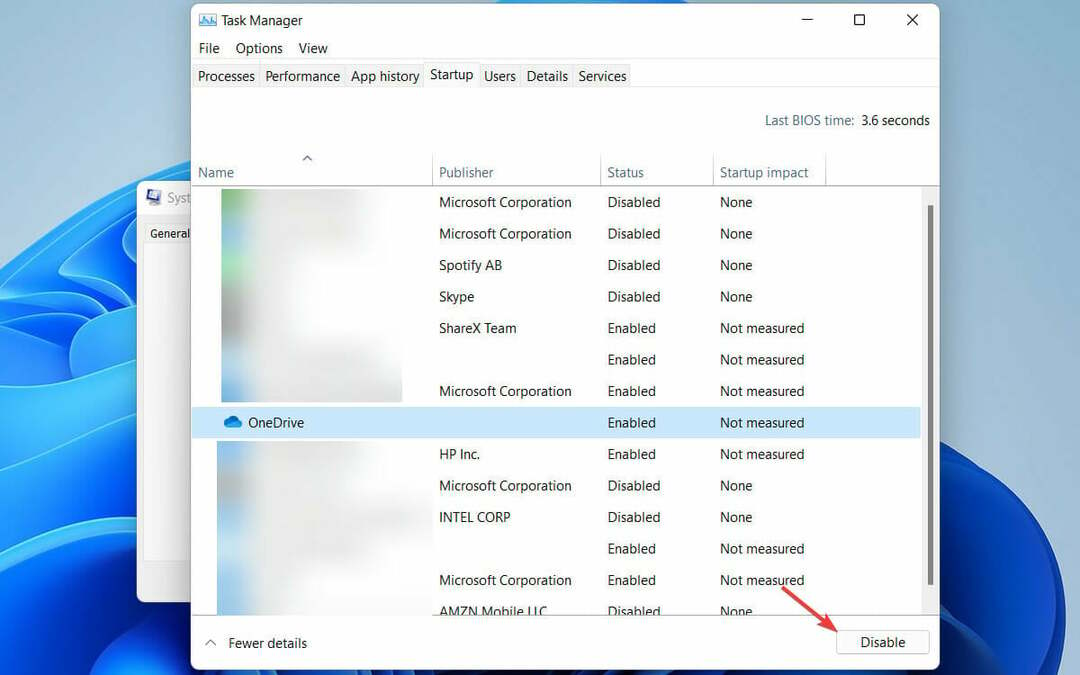
- Ausgang Taskmanager und geh zurück zum Start-up Registerkarte in der Systemkonfiguration Fenster und wählen Sie aus OK.
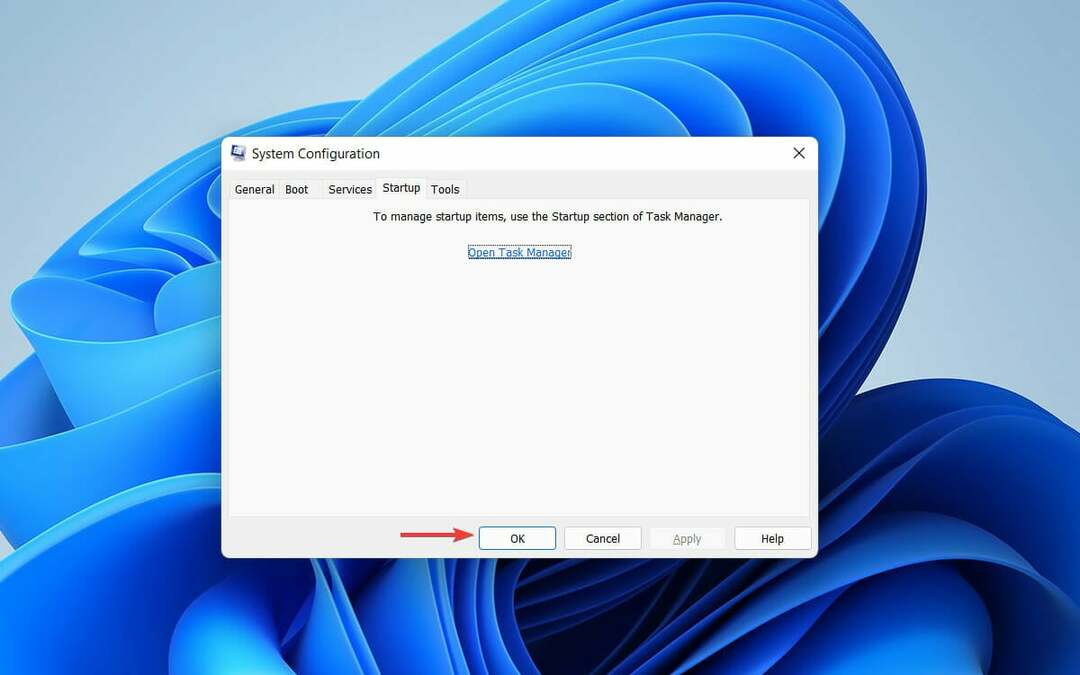
- Starten Sie abschließend Ihren Computer neu.
Ihr System wird in einer sauberen Boot-Umgebung neu gestartet. Versuchen Sie nun erneut, das Windows-Update zu installieren. Wenn Sie die neueste Version von Windows 11 immer noch nicht ausführen können, versuchen Sie unsere nächste Methode.
5. Setzen Sie Windows Update-Komponenten manuell zurück
- Klicken Sie auf Fenster zuerst das Symbol aus der Taskleiste.

- Eintippen cmd in das Suchfeld und wählen Sie Als Administrator ausführen Option für Eingabeaufforderung.

- Im Eingabeaufforderung Fenster, geben Sie die folgenden Befehle ein und klicken Sie auf Eingeben nach jedem:
net stop wuauservNetto-Stopbitsnet stop cryptsvcnet start wuauservNetto-Startbitsnet start cryptsvc%systemroot%SoftwareDistributionSoftwareDistribution.bak%systemroot%system32catroot2catroot2.bak
Wenn Sie fertig sind, gehen Sie zu Taskmanager um zu überprüfen, ob der Windows Update-Dienst, der BITS-Dienst und der Kryptografiedienst gestoppt wurden oder nicht.
Alle genannten Dienste sollten beendet werden, und Sie dürfen den Fehlercode 0x800f0831 unter Windows 11 nicht mehr sehen.
Wie kann ich Windows 11-Updates manuell aus dem Microsoft-Katalog herunterladen und installieren?
Machen Sie sich keine Sorgen, wenn Ihr Windows Update-Dienst auch nach dem Ausprobieren aller oben genannten Lösungen nicht reagiert. Es gibt eine Möglichkeit, Windows 11-Update-Dateien manuell herunterzuladen und zu installieren.
Der Microsoft Update-Katalog enthält ein Repository mit Windows-Updates, in dem Sie geeignete Updates auf Ihrem System finden und installieren können. So geht's:
- Zuerst, Greifen Sie auf den Microsoft Update-Katalog zu.
- Als nächstes geben Sie die ein KB-Nummer des Updates, das Sie herunterladen möchten, in der Suche Kasten.
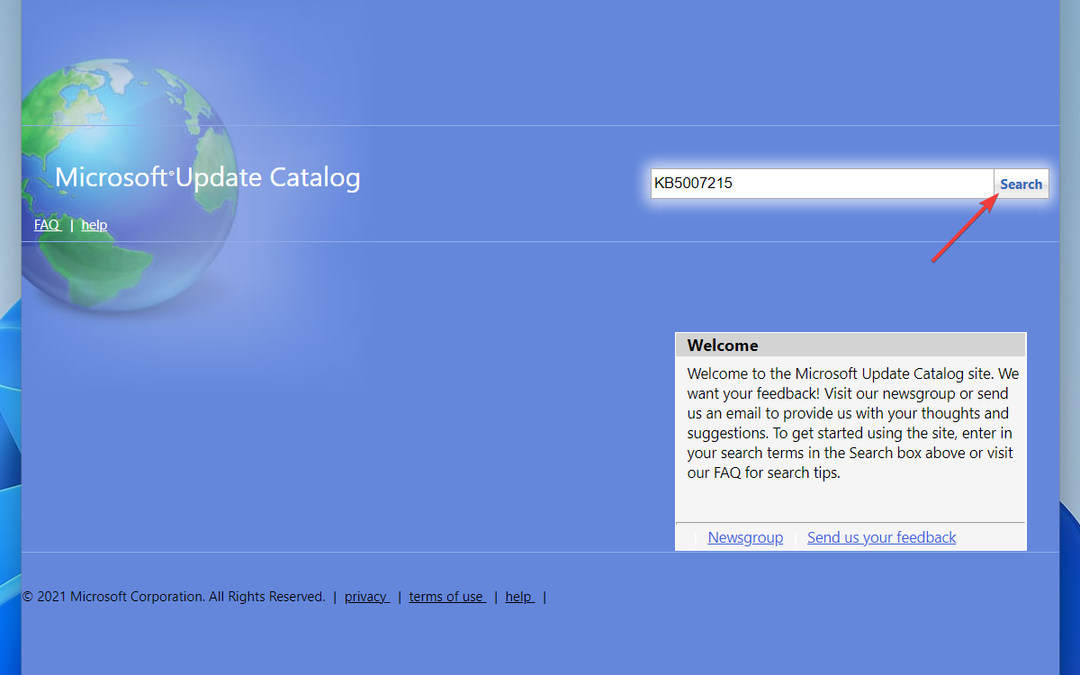
- Nun, aus den Suchergebnissen, Herunterladen diejenige, die Ihrer Windows-Betriebssystemversion und Systemarchitektur entspricht.
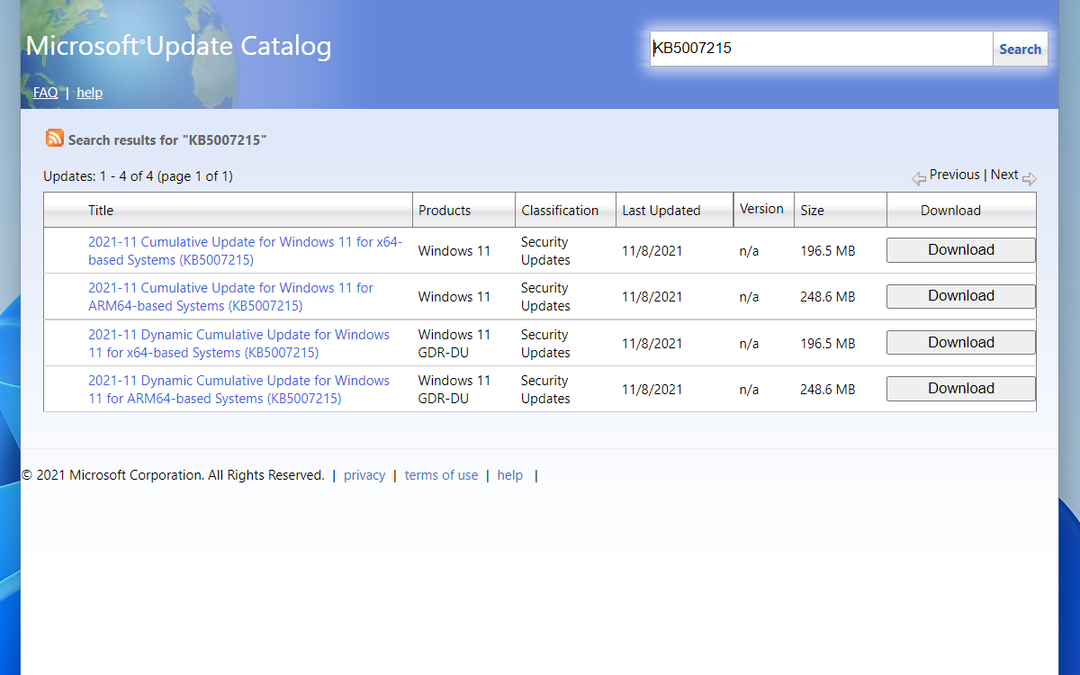
- Öffnen Sie nach dem Herunterladen die Datei und installieren Sie sie Windows 11-Update.
Der Fehlercode 0x800f0831 wird diesmal nicht angezeigt.
Was tun, wenn mein PC nach einem Update nicht wie erwartet funktioniert?
Manchmal können nach der Installation bestimmter Windows-Updates Probleme auf Ihrem System auftreten. Abgesehen davon, dass Sie auf das nächste Update warten, um das Problem zu beheben, können Sie für eine sofortige Lösung zur vorherigen Version zurückkehren.
Führen Sie die folgenden Schritte aus, um ein Update aus zu löschen Einstellungen:
- Drücken Sie die Fenster + ich Tasten, auswählen Windows Update, und navigieren Sie zu Verlauf aktualisieren.
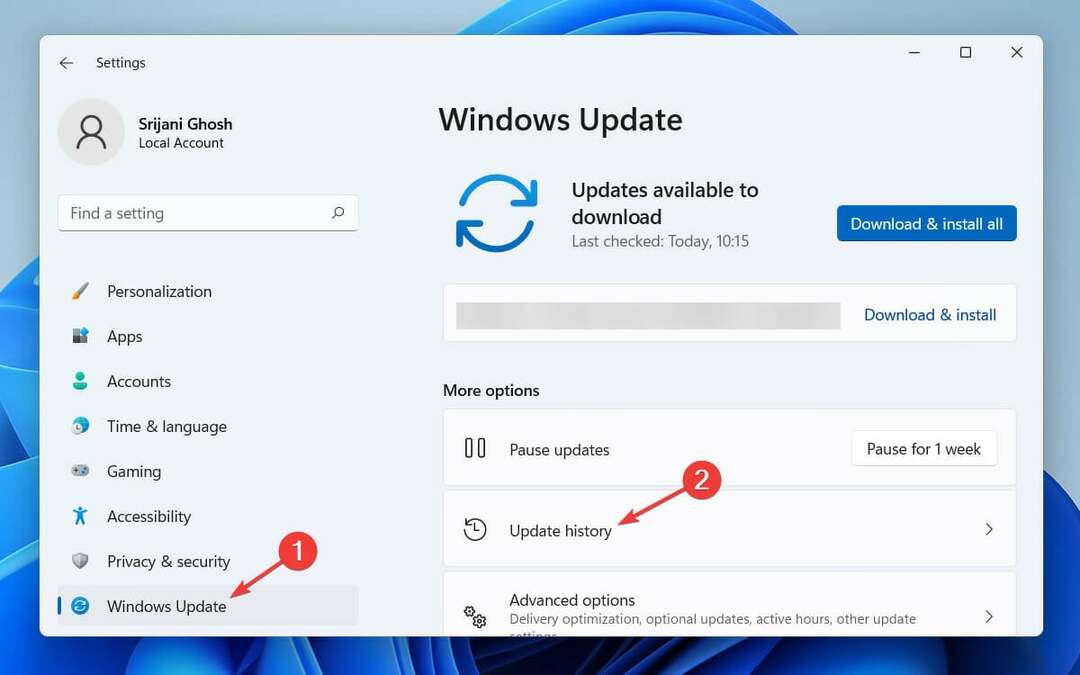
- Scrollen Sie auf der nächsten Seite nach unten, um zu suchen und zu klicken Updates deinstallieren.
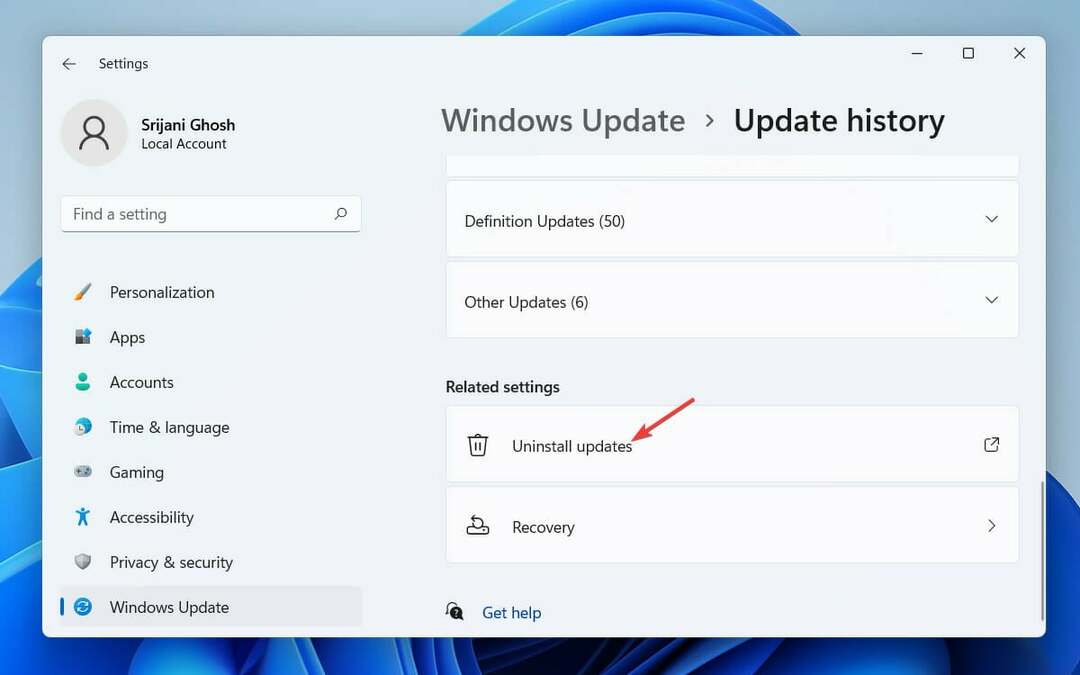
- Es öffnet sich nun ein neues Fenster mit allen Updates, wählen Sie das Update aus, das Sie deinstallieren möchten, und klicken Sie mit der rechten Maustaste.
- Schließlich drücken Sie die Deinstallieren Taste.
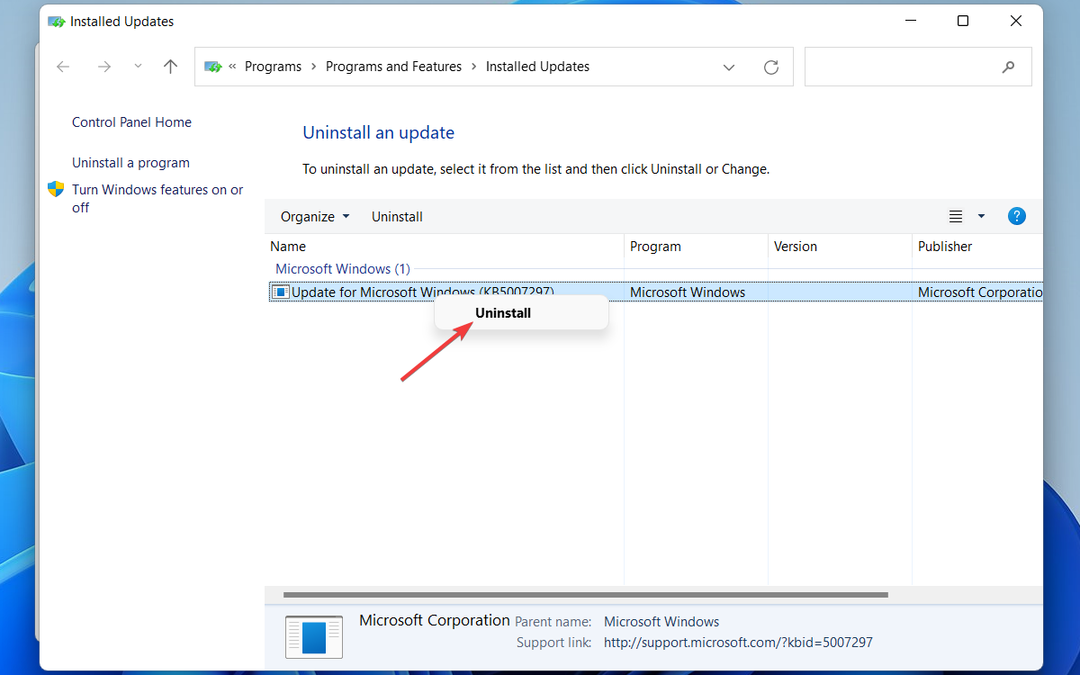
Die neueste Windows-Update-Version wird jetzt deinstalliert. Allerdings sollten Sie immer eine Neuinstallation der neusten OS-Version versuchen Windows-Updates sind erforderlich damit Ihr PC reibungslos läuft.
Das ist alles! Unsere Liste der 5 besten Methoden zur Behebung des 0x800f0831 Windows 11 Update-Fehlers endet hier. Unabhängig davon, welche Problemumgehung Sie versuchen, wenn Sie jeden Schritt wie erwähnt befolgen, dürfen Sie keinen Fehler feststellen.
Lassen Sie uns wissen, welche Methode für Sie funktioniert hat. Und wenn Sie dieser Liste noch etwas hinzufügen möchten, teilen Sie uns dies über das Kommentarfeld unten mit.


